
64位 占存:5.59G 時間:2025-04-24
軟件介紹: 華碩主板專用 Win11 64 位專業版系統通過深度硬件優化與專業功能強化,為企業用戶與專業人士提供...
華碩主板專用 Win11 64 位專業版系統通過深度硬件優化與專業功能強化,為企業用戶與專業人士提供了高效、穩定、安全的計算平臺。結合華碩主板的先進技術與 Win11 的創新功能,用戶可充分釋放硬件潛力,滿足從日常辦公到專業創作的多樣化需求。 還不知道華碩主板專用 Win11 64位專業版怎么安裝的小伙伴就接著往下看吧。

確認硬件兼容性
確保主板支持 TPM 2.0 和安全啟動(Secure Boot)。可進入 BIOS 查看相關設置是否可用。
檢查 CPU、內存、存儲等硬件是否滿足 Windows 11 的最低要求。
備份重要數據
安裝系統會格式化系統盤,提前備份 C 盤及桌面上的重要文件。
準備安裝介質
下載 Windows 11 64 位專業版 ISO 文件,可通過微軟官網或 MSDN 獲取。
準備一個容量至少 8GB 的 U 盤,用于制作啟動盤。
二、制作啟動盤
使用工具制作
推薦使用微軟官方工具“Media Creation Tool”或第三方工具(如 Rufus)制作啟動盤。
以 Rufus 為例:打開軟件,選擇 U 盤作為目標設備,加載 ISO 文件,點擊“開始”制作啟動盤。
三、BIOS 設置
進入 BIOS
開機時按 Del 或 F2 鍵進入 BIOS 設置界面(具體按鍵可能因主板型號而異)。
啟用 TPM 和安全啟動
找到“Advanced”或“Security”選項,啟用 TPM 2.0(可能顯示為 Intel PTT 或 AMD fTPM)。
啟用安全啟動(Secure Boot)。
設置啟動順序
在“Boot”選項中,將 U 盤設置為第一啟動設備。
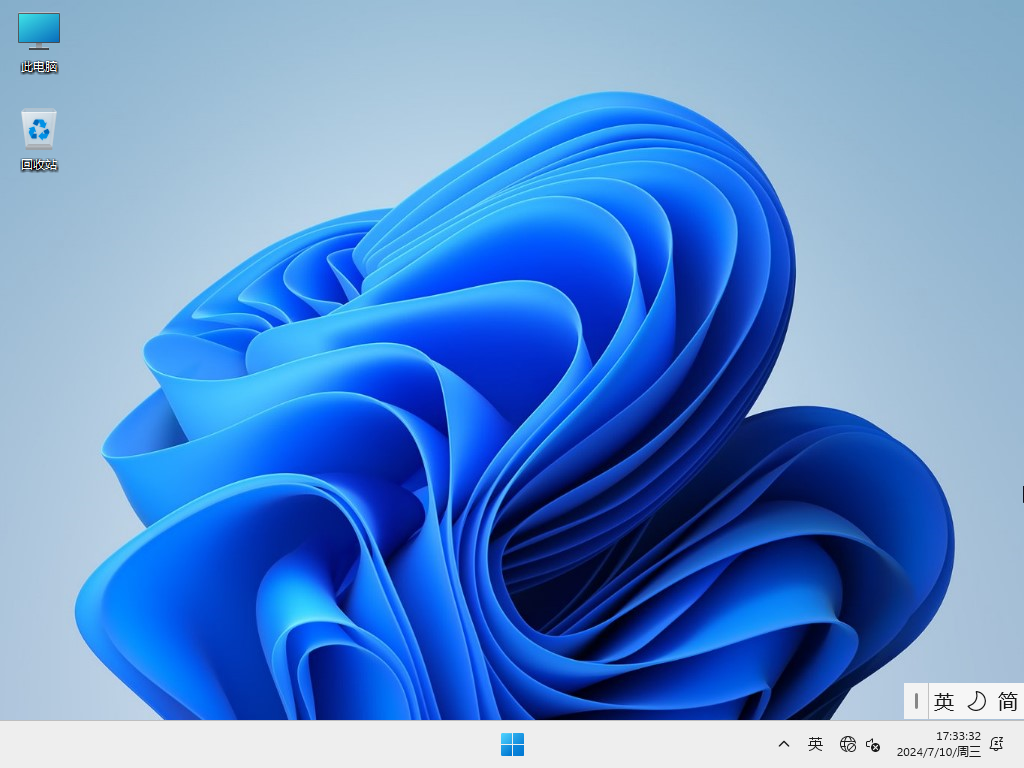
四、安裝系統
啟動安裝程序
保存 BIOS 設置并重啟電腦,從 U 盤啟動進入 Windows 安裝界面。
選擇安裝選項
選擇語言、時間和鍵盤輸入方法,點擊“下一步”。
點擊“現在安裝”,選擇“我沒有產品密鑰”(安裝后可激活)。
選擇安裝類型
選擇“自定義:僅安裝 Windows(高級)”。
選擇安裝位置
選擇要安裝系統的分區(建議全新安裝時刪除原有分區并重新創建)。
完成安裝
按照提示完成安裝過程,系統會自動重啟多次。
五、安裝后設置
初始化設置
根據提示選擇地區、鍵盤布局、網絡連接等。
創建賬戶
設置用戶名和密碼(可選),完成賬戶創建。
更新驅動和系統
進入系統后,使用 Windows Update 更新驅動程序和系統補丁。
以上就是關于華碩主板專用 Win11 64位專業版裝機教程,希望對您有所幫助。